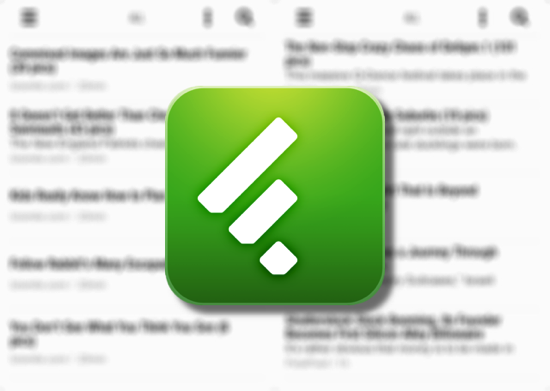
Googleリーダーがついに終了してしまいましたね。。
私は先週から徐々に引っ越し作業を進め、新居「Feedly」での生活を楽しんでいます。
そこで、今週は新居の魅力について色々ご紹介を。まずは1分で覚えることができるiPhoneアプリテクニックから。
 Feedly: Your Google Reader, Youtube, Google News, RSS News Reader 16.0.522
Feedly: Your Google Reader, Youtube, Google News, RSS News Reader 16.0.522
価格: 無料
カテゴリ: ニュース, エンターテインメント
App Storeで詳細を見る
EvernoteにクリップできないiPhone純正アプリ
これにはビックリしました。
「あとで読む」サービスのPocket(旧ReadItLater)やInstapaperはしっかり導入されているのに、Evernoteへポストすることができません。
なぜできないのでしょう・・・と嘆いていても仕方ないので代案を。こんなときは「EverClip」というアプリを使うと凄く便利です。
コピーするだけでEvernoteにクリップすることができのです。早速方法をご紹介しましょう。
 EverClip – Evernoteへ簡単クリップ 1.2.1
EverClip – Evernoteへ簡単クリップ 1.2.1
価格: ¥250
カテゴリ: 仕事効率化, ビジネス
App Storeで詳細を見る
EverClipならURLをコピーするだけで全文自動保存!
見出しで説明が終わってしまいましたが、スクリーンショットでも解説します。
まず「EverClip」アプリを立ち上げて、Evernoteのアカウントにログインします。これだけで設定完了です。
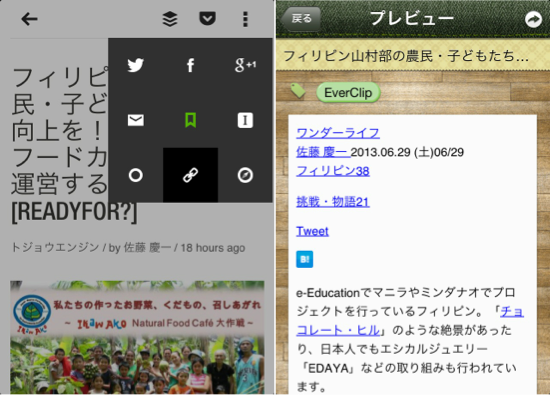
あとは「Feedly」純正iPhoneアプリで記事を読んでいるときに、リンクマークをクリックするだけ。これでURLがコピーされ、「EverClip」経由でEvernoteにクリップされたことになります。
念のためEverClipで確認してみてもこの通り。内容に問題なければ、あとは右上の矢印ボタンを押せばEvernoteにクリップ完了です。簡単ですね。
ClippedならReadabilityにもポストできる
おまけでもう一つ。
「あとで読む」サービスで私が愛用しているReadability。遅れて出てきたサービスということもあり、「Feedly」には導入されていません。
でも、「Clipped」というアプリを使えば問題ありません。方法は「EverClip」と同じで、URLをコピーするだけで「Readability」に飛ばすことができます。
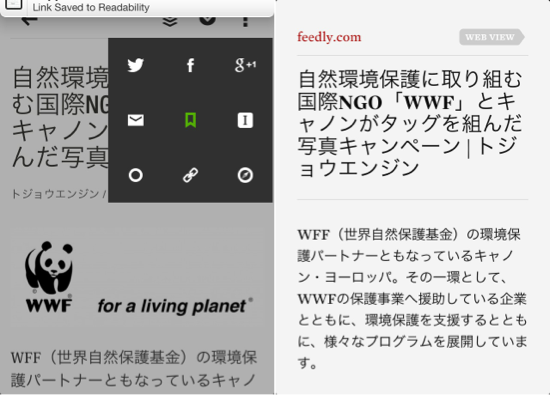
ちなみに、EverClipとClippedは併用可能ですので、一回URLをコピーするだけで両方にポストすることも可能です。他にもIFTTなど使えば、更にアクションを増やすこともできます。
以上、「Feedly」の純正アプリを楽しむための方法でした。良かったらぜひ試してみてください!
 Clipped for iOS (Bookmark all your favorite links) 1.1
Clipped for iOS (Bookmark all your favorite links) 1.1
価格: 無料
カテゴリ: 仕事効率化, 辞書/辞典/その他
App Storeで詳細を見る
 Feedly: Your Google Reader, Youtube, Google News, RSS News Reader 16.0.522
Feedly: Your Google Reader, Youtube, Google News, RSS News Reader 16.0.522
価格: 無料
カテゴリ: ニュース, エンターテインメント
App Storeで詳細を見る
Posted from するぷろ for iPhone.















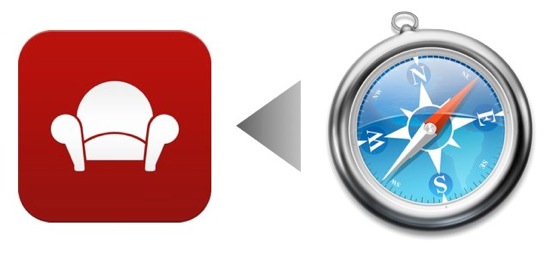
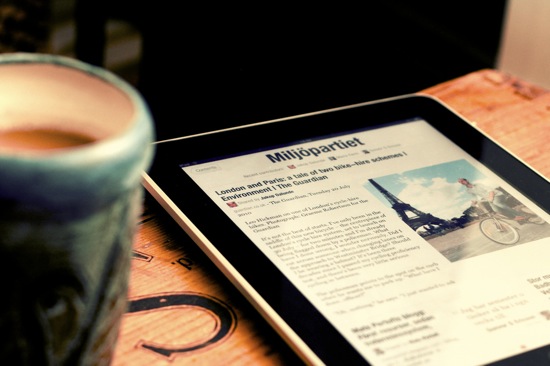
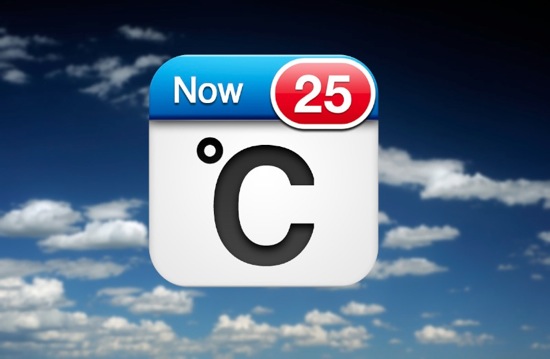








![全ての未来をこの手に!カレンダー&ToDoアプリDAYLINEの使い方[8つのコツ] 全ての未来をこの手に!カレンダー&ToDoアプリDAYLINEの使い方[8つのコツ]](http://edu-dev.net/wp-content/uploads/wordpress-popular-posts/1697-featured-80x80.png)

![“話す力”を磨いてビジネススキルを一歩前進!池上彰流『伝える力』[1分書評] “話す力”を磨いてビジネススキルを一歩前進!池上彰流『伝える力』[1分書評]](http://edu-dev.net/wp-content/uploads/wordpress-popular-posts/4294-featured-80x80.jpg)
![[1分TED]「ニワトリから恐竜を作る」ジャック・ホーナー [1分TED]「ニワトリから恐竜を作る」ジャック・ホーナー](http://edu-dev.net/wp-content/uploads/wordpress-popular-posts/6935-featured-80x80.jpg)


